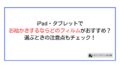ひさしぶりに大きい買い物で失敗しました。
(タブレットを買ったのですが、目的に全然合わなくて1日で売ることにした。その後改めてiPad買った)
やらかし!
なので戒めとして、そして同じ失敗をする人が減るようにこの記事を残します。
お絵かきする用のタブレット購入を考えている方の、参考になれば幸いです。
※2024年3月の執筆です。
【前提】タブレット購入の目的
目的によって適したタブレット・PCその他は違うと思うので、まずは私が今回タブレットを買おうと思った目的から。
「ラフとかちょっとしたカラー絵くらいの作業をタブレットでやれたら便利そうだな~。液タブとまではいかなくても、そんな感じの環境も欲しいな~」と購入を検討しはじめました。
もともと仕事用のデスクトップパソコンと趣味等で使うタブレットPCを1台ずつ所持していて、タブレットPCにペンタブをつないでお絵かきや漫画作業をしています。
普段はラフやネームはアナログ環境でやってることが多く、その先へ進むときの作業が手間だな~と思っていました。
ペンタブ歴が10年近くになるのですが、ラフとネームは手元のペンで書く方がはかどる。
もしくはタブレットPC専用のスタイラスペンでラフ・ネームの作業することもありました。ただ、これはこれでペンタブ外したり繋ぎなおしたりするのが手間……。
という状況で、「サブ的な用途で使えるタブレットとペンを購入すればいいのでは?」と思い立った次第です。
なのでこの記事は、似たような状況の方や、タブレットにペンで直接描き込みたいと考えている方などにある程度参考になるのではないかと思います。
今回思ったこと「タブレットとペンでお絵かきするならiPadシリーズ」
今回わたしが得た教訓を記します。
「タブレットとペンでしっかりめにお絵かきするならiPadシリーズ」です。できればiPadよりiPad Airの方が良い。
「タブレットとペンでラフなどの軽め作業をする場合も、iPadシリーズもしくは専用のしっかりしたペンがあるタブレット」が良いと思います。
(まあもちろん人によって何が気になる気にならないが違うと思うので誰にでも当てはまるわけではないですが……)
今回の流れ
「タブレット購入を思い立つ」
↓
「Xiaomi Redmi Pad SE」と「PASTEL SKETCH PRO」を買う
↓
「目的に全然あっていなかった」
↓
「購入したタブレットを売却し、別のものを買いなおす」
余計な出費の額が大きくてつらかったのでやらかし判定です。
※とはいえ、「Xiaomi Redmi Pad SE」自体はコスパの良いタブレットだと思います。
動画を見たり、本を読んだりするのにはぴったり(もともとそういう用途を想定した製品っぽい)だし、RAMメモリも4GBか6GB選べるので、サクサク動くと思う。
同じくらいの値段で買えるタブレットの中ではかなり強そう。
今回はわたしが無知でそそっかしかく、用途に合っていないのに買ってしまっただけです。
私のやらかし原因とタブレット購入時のポイント
私が今回やらかした理由をまとめました。
これ以外にも細かいあれこれがいろいろ重なっての結果なんですが、大きな原因は以下4点です。
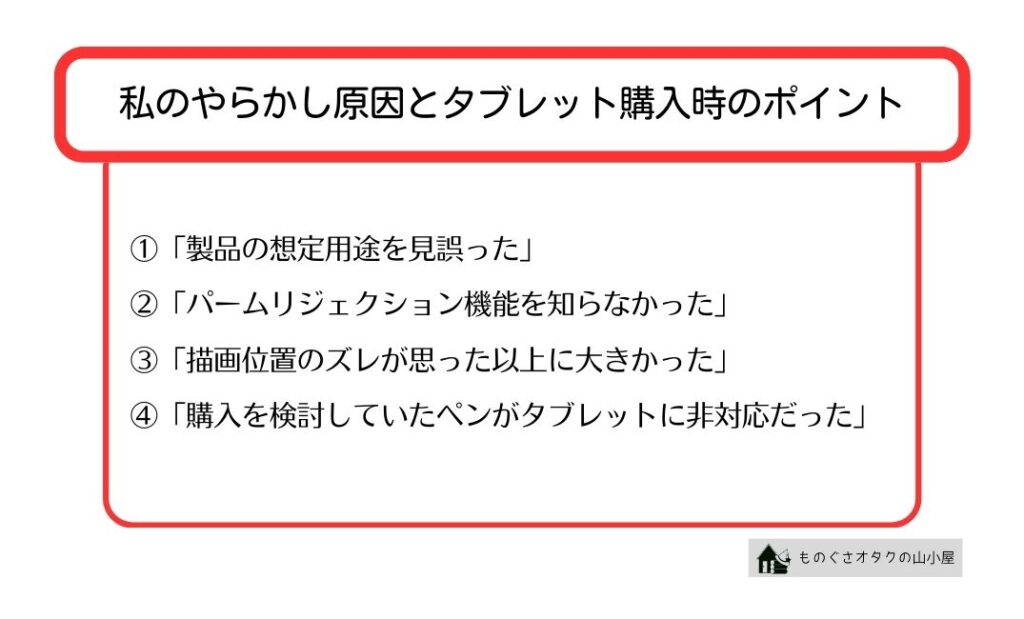
みなさんはどうかお気をつけて……!
私のやらかし①「製品の想定用途を見誤った」
当然ではあるんですが、製品にはそれぞれ想定されている用途があります。
これを、しつこいくらいに確認しましょう。
お絵かき用として使うなら、「お絵かき」とか「クリエイティブ作業」とかを想定したものを選ぶのが良いです。
わかっちゃいるけど、いろいろ比較しているうちに抜け落ちちゃうこともあるよね……。
あと近くにあったやつが頭の中でごっちゃになることもあるよね……。
気をつけようね……。
あと今回わたしが店員さんに「お絵かき用」って言ったから上手く伝わらなかったのかもしれん。
「趣味で絵を描く」のイメージが人によって大きく違う可能性ある。
「プロ向けのイラスト制作ソフトを使う」「しっかり絵を描く」とか言えば正しくイメージが伝わったかも。
私のやらかし②「パームリジェクション機能を知らなかった」
パームリジェクション機能(誤作動防止機能)とは、ざっくりいえばペンを使っている状態では指や手に反応しないようにする機能です。
この機能がないとタブレットの上に手をついて描くことができません。(手に反応しちゃう)
「タブレットでお絵かきしたい」というときにはほぼ必須といえそう。
この機能について知らなかったのであまり気にせずに買っちゃったんだよな……。
「お絵かきするためのタブレットを探しているんです」って店員さんに伝えて紹介されたタブレットだったので、完全に油断してた。
しかもこの機能はスタイラスペンもタブレットもどちらも対応のものじゃないと機能しません。
この点で、お絵かき用タブレットはかなり選択肢が絞られることになります。
私のやらかし③「描画位置のズレが思った以上に大きかった」
今回わたしがやらかしたなと思った3点目は、「初めに購入したタブレットでは、ペンと描画位置のズレが思った以上に大きかった」という点です。
一応購入する前に店頭で試し描きはしたし、ズレるものだとわかった上で買ったつもりだったんだけど、それでも「これは無理!」となりました。
店頭で聞いた話やネットの情報を見ていると、これくらいのズレならあまり気にならないという方もいるようです。(すごい。用途が違うのかもとも思う)
試し描きしたのにやらかした理由は次↓で。
私のやらかし④「購入を検討していたペンがタブレットに非対応だった」
大きい買い物の際、私はやらかしを防ぐために店頭で購入することが多いです。(いや今回はその上でやらかしているんですが)
ペン先と描画位置にズレが生じることは知っていたので、お店のタブレット売り場で実際にどれくらいズレるのかを確認しました。
「Xiaomi Pad 6」と「Xiaomi スマートペン」の組み合わせで展示されていたのを試して、確かにちょっとだけズレるけどこれなら全然描ける感じだった。
このときに、隣に並んでいた「Xiaomi Redmi Pad SE」と「Xiaomi スマートペン」でも同じ感じで使えると思い込んでしまったんですね。
スペック等々を店員さんと一緒に確認したら「Xiaomi Redmi Pad SE」でも全然問題なさそうだったので、サブ機だしちょうどいい価格だったそちらを選びました。
ペンはもう少し安いものを一回試してみて、どうしても使いにくければ後から買うことにして。
でもね~~~、展示されてた「Xiaomi スマートペン」は私が買った「Xiaomi Redmi Pad SE」には対応していなかったんですよ……。
ペンって同じ会社のタブレットでも対応してたりしてないことあるんだ……!という気付きを得た。
しかも改めて他の会社の製品見てもそういうものらしい。知らんかった……。
なので思った以上にズレがあるのにペンだけ買いなおすこともできず、目的を達成できないタブレットとペンを買ったことになったわけです。
そんな愚かな話ある?あるんですよねえ……。
【個人的な結論】
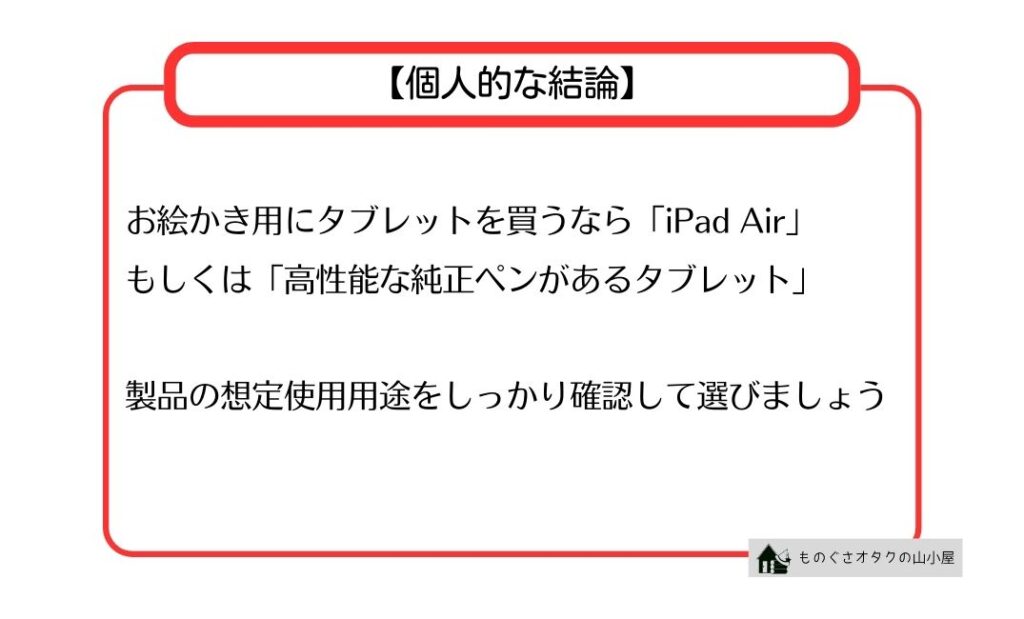
予算もあるとは思うのですが、「使いにくいものを購入してもあんまり意味ない」という視点で買うべきだなと思います。
普段からそういう考えで買い物をしてるはずなんだけど、今回は気を抜きましたね……。
詳細は以下です。
買いなおしてとりあえず満足した組合せ
色々考えた結果、「iPad Air」と「PASTEL SKETCH PRO(ペン)」でとりあえず満足しました。
サブ機としてタブレットを探しはじめたはずが、最終的にメインでばりばり使えるものを買いました。試しに以前制作した52ページの漫画データを開いてみたけど普通に動きます。
ペンははじめに買っていたものです。iPad Airで使えたのでそのまま使用しています。
ただPASTEL SKETCH PROには筆圧感知機能がないので、そのうちApple Pencil(第2世代)買うかも。
iPadシリーズが良さげな理由
そもそも、ペンを使ってディスプレイに線を描画する際に、ペン先と描画箇所とでズレが生じないようにする技術ってかなりレベルが高いらしい。
そのズレをお絵かきできるくらいまで小さくしたタブレットは、iPadシリーズが最初なんだそうです。(店員さんにきいた)
あとお絵かき用として購入する人が多い分、iPadは関連商品やお絵かきアプリの展開も多い。
そういう背景もあり、タブレット+ペンでお絵かきするなら、現状ではiPadシリーズが無難じゃないかな~と思います。
ケースもかわいいものがたくさんあるので、選び放題!
もちろんiPadの中でもスペックや対応ペンによって描きやすさは違います。
iPadとiPad Pro、iPad Air、iPad miniなどそれぞれ別物なので注意しましょう!
「iPadだとレイヤー数などによってはアプリが落ちるかも。快適な環境を整えたいならiPad Air」という感じのようです。
iPadとiPadAirでは対応する純正ペンにも違いがあります。
iPadが対応している純正ペンには現状筆圧感知がないので、これは人によっては大きい要素かも。
ペンのスペックも考慮すると、個人的には高くてもiPadAirを選ぶ方が良いなという印象です。
サブ機としては別タブレットもありかも※
持ち運び用お絵かきタブレットとしてとか、ラフ用にとか、サブ機としてお絵かきタブレットを探す場合はiPadシリーズ以外のものもありかもしれません。
※ただ、その場合は「高性能な純正ペンに対応しているタブレット」がおすすめです。
店頭で試した限り、「Xiaomi(シャオミ) Pad 6」と「Xiaomi スマートペン(第2世代)」の組み合わせだと私は問題なく使えそうでした。(多少ズレはするけど許容範囲だった)
タブレットPCですが、「surface」と「surface ペン」の組み合わせも同様に使えています。
ズレや遅延が0になるのはたぶんiPadシリーズでも無理っぽいので、あとはどこまで妥協できるかだと思います。
買いなおす際に「Xiaomi Pad 6」と「Xiaomi スマートペン(第2世代)」の組み合わせも少し考えましたが、「値段的にもうiPad Air買っちゃえ」となった。
買いなおしじゃなければそっちにしたと思う。
スペックだけじゃなく使用感も気にして選びましょう~
ソフト側の推奨スペックを満たしていたとしても、実際使ってみて無理なケースってあるんだな~と痛感しました。
タブレットを買うときはスペックだけじゃなく、使用感や対応周辺機器も確認して選びましょう。あと想定されている使い方も。(こう書くと当たり前だったのかもしれん)
身近にタブレットでお絵かきしている人がいる場合は聞いてみるのもいいと思います。
そんな知り合いいない~という方はこの記事を参考にしてください。
買ったからには使い倒すぞ……!!!
【2025/03/04追記】
iPadでお絵かきするときによさげなタブレットスタンドを見つけたのでこちらおすすめ記事を書きました!

参考になれば幸いです。
それでは、この記事は以上です!



![[商品価格に関しましては、リンクが作成された時点と現時点で情報が変更されている場合がございます。] [商品価格に関しましては、リンクが作成された時点と現時点で情報が変更されている場合がございます。]](https://hbb.afl.rakuten.co.jp/hgb/3ae7409e.a1c39086.3ae7409f.351000c3/?me_id=1276560&item_id=19757650&pc=https%3A%2F%2Fthumbnail.image.rakuten.co.jp%2F%400_mall%2Fe-cutestyle%2Fcabinet%2Fimg035%2Fp000000787455_1.jpg%3F_ex%3D240x240&s=240x240&t=picttext)

![[商品価格に関しましては、リンクが作成された時点と現時点で情報が変更されている場合がございます。] [商品価格に関しましては、リンクが作成された時点と現時点で情報が変更されている場合がございます。]](https://hbb.afl.rakuten.co.jp/hgb/30ca02c4.13ed3d9e.30ca02c5.81068b47/?me_id=1269553&item_id=13588648&pc=https%3A%2F%2Fthumbnail.image.rakuten.co.jp%2F%400_mall%2Fbiccamera%2Fcabinet%2Fproduct%2F6639%2F00000009437910_a01.jpg%3F_ex%3D240x240&s=240x240&t=picttext)